Article Number: 000131022
Donanım Kimliği Kullanan Aygıtlar için Sürücü Bulma
Summary: Donanım Kimliği seçeneğini kullanarak Dell sisteminize yönelik sürücüleri bulmanıza yardımcı olacak aşağıdaki talimatları izleyin.
Article Content
Symptoms
Aygıt Yöneticisi'ndeki donanım kimliğini kullanarak Dell sisteminizin sürücülerini bulma
Cause
Donanım kimliğini kullanarak sürücüleri güncelleştirme
Resolution
Windows'da bir aygıtın donanım kimliği Windows Aygıt Yöneticisinde bulunabilir. Bir aygıtın donanım kimliğini kontrol etmek için aşağıdaki adımları izleyin:
-
Denetim Masasından Aygıt Yöneticisini açın. Başlat menüsündeki Çalıştır seçeneğini kullanarak "devmgmt.msc" komutunu da yazabilirsiniz.
- Aygıt Yöneticisinde aygıta sağ tıklayın ve açılır menüde Özellikler öğesini seçin.
- Ayrıntılar sekmesini seçin.
- Açılır listede Donanım Kimliklerini seçin.
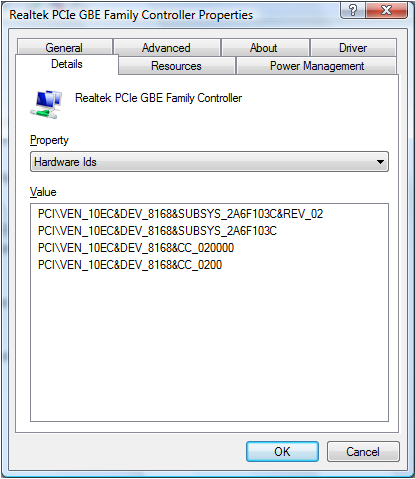
Bir aygıt için birden fazla donanım kimliği olabilir. Listenin en üstünde en özel tanımlayıcı bulunur ve aşağı indikçe tanımlayıcılar genelleşir. Bunun nedeni, aygıt sürücüsünün bu donanım tanımlayıcılarının herhangi biriyle eşleşmesi baz alınarak seçilmesine izin vermektir.
Bu örnekte donanım üreticisi, tanımlayıcısı VEN_10EC olan Realtek'tir.
Donanım kimliği genellikle şu şekildedir: <VERİ YOLU>\<SATICI KİMLİĞİ>ve<Aygıt Kimliği>ve<Ek Kimlikler>.
Satıcı Kimliği, VEN_ ifadesinden sonraki dört karakterle belirtilir.
Aygıt Kimliği, DEV_ ifadesinden sonraki dört karakterle belirtilir.
Donanım kimliği; sürücü yüklü olan aygıtlar, bilinmeyen aygıtlar ya da tanınmayan aygıtlar için geçerlidir.
Ayrıca bir aygıtın sürücüsünü bulmak için Microsoft Update Kataloğunda
 donanım kimliğini de aratabilirsiniz.
donanım kimliğini de aratabilirsiniz.
Microsoft Update Kataloğunda aygıt sürücüsünü bulamazsanız herhangi bir arama motoru ile sürücüleri bulmak için Aygıt Kimliğini aratabilirsiniz.
 Garanti süreniz mi doldu? Hiç sorun değil. Dell.com/support web sitesine gidip Dell Servis Etiketinizi girerek tekliflerimizi inceleyin.
Garanti süreniz mi doldu? Hiç sorun değil. Dell.com/support web sitesine gidip Dell Servis Etiketinizi girerek tekliflerimizi inceleyin.
NOT: Teklifler yalnızca ABD, Kanada, Birleşik Krallık, Fransa, Almanya ve Çin'deki kişisel bilgisayar müşterileri için geçerlidir. Sunucu ve Depolama geçerli değildir.
Article Properties
Last Published Date
03 Jun 2021
Version
5
Article Type
Solution